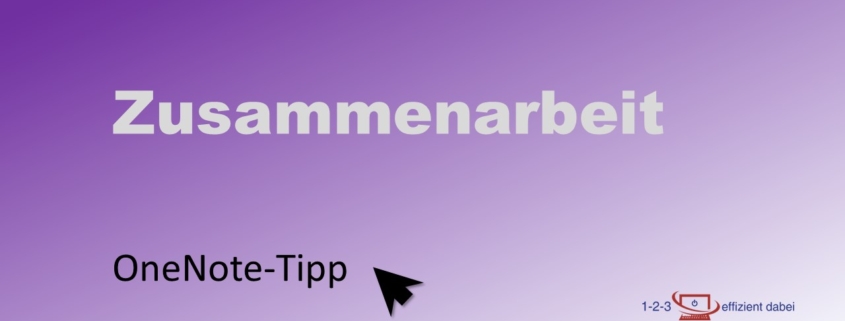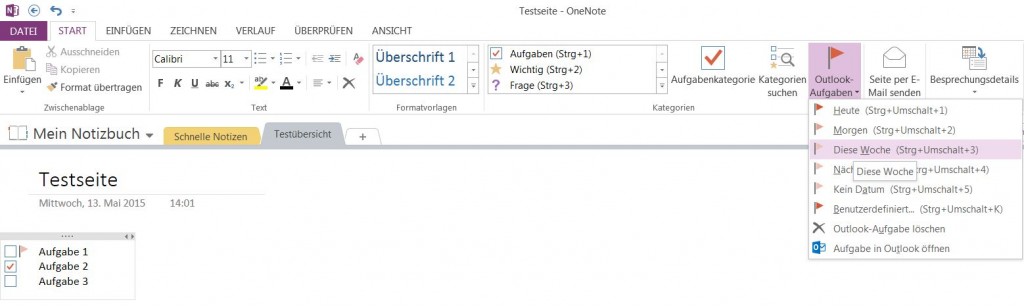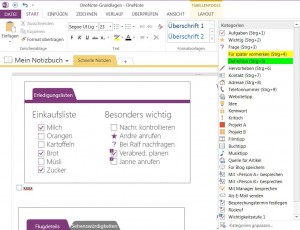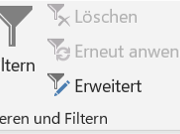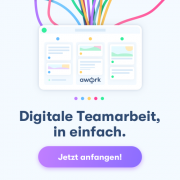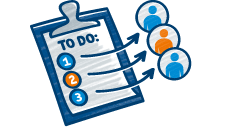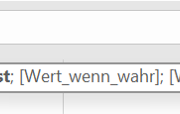Der Gastartikel zu OneNote von Julia Poetsch (Geliebte Ordnung) war so lang, dass ich ihn thematisch aufgeteilt habe. Heute geht es um die Funktionalitäten, die mich persönlich von der Software überzeugt haben und die den Einsatz im Projektmanagement ermöglichen.
Aufgaben mit Outlook verknüpfen
Schreiben Sie Ihre Aufgaben wie beschrieben in Outlook. Mit Klick auf Start/Kategorien/OutlookAufgaben fügen Sie diese ganz einfach in Outlook hinzu und können ihr damit noch ein Enddatum geben. Ab sofort sehen Sie alle Aufgaben sowohl in Outlook, als auch in OneNote. Wenn Sie also sonst Ihre Aufgaben in Outlook verwalten, behalten Sie weiterhin einen einzigen Ort für alle To Dos und kommen nicht durcheinander. Dennoch sehen Sie innerhalb Ihres Projekt-Notizbuchs die dazugehörigen Aufgaben und behalten den Überblick, was noch zu tun ist.
Aufgabenplanung und Kategorien
Um eine Aufgabe in OneNote zu speichern, drücken Sie die Tasten STRG und 1. Jetzt erscheint ein Kästchen (= Aufgabe), hinter dem sie beliebig viel Text schreiben können. Mit einem Mausklick lässt sich das Kästchen als erledigt abhaken. Klicken Sie sich außerdem einmal durch Start/Kategorien/Aufgabenkategorien. OneNote sieht für verschiedene Aufgaben unterschiedliche Formatierungen vor, die Sie übernehmen oder individuell anpassen können. So markieren Sie zum Beispiel Dinge, bei denen Sie recherchieren oder jemanden fragen müssen, mit gelbem Leuchtmarker. Anrufe könnten ein Fragezeichen als Symbol erhalten etc.
OneNote Notizbücher teilen
Wenn Sie Ihr OneNote Notizbuch im Microsoft-eigenen Cloud (SkyDrive) speichern, können Sie von überall aus auf OneNote zugreifen. Geben Sie Ihr Projekt-Notizbuch für Teammitglieder frei, können alle es nutzen und Informationen in Echtzeit ergänzen. Dabei können einzelne Abschnitte, die auch mehrere Seiten umfassen dürfen, dennoch mit Kennwort geschützt bleiben. Im Browser kann jedes Teammitglied, das Sie einladen, das Notizbuch editieren. Aber Vorsicht: Laden Sie nur Informationen in die Cloud, die nicht sicherheitsrelevant sind und bei denen Sie sicher sind, dass keine persönlichen oder intimen Informationen enthalten sind. Eine hundertprozentige Garantie, dass diese Daten sicher sind, gibt Ihnen kein Cloud-Anbieter der Welt. Vorteil der Synchronisierung im Netz – alle Teammitglieder haben stets den gleichen aktuellen Projektstand. Das spart Zeit und Abstimmungsaufwand.
Die Suchfunktion
Extra erwähnen möchte ich die Suchfunktion von OneNote, die wirklich sehr gut funktioniert. Das ist perfekt, wenn Sie mal vergessen, wo genau sie eine bestimmte Information notiert haben. Oder bei der Erstellung von Aufgabenübersichten. Dafür klicken Sie einfach rechts oben in das Suchfeld und schreiben das Wort Aufgabe hinein. Alle To Dos, die Sie wie vorab beschrieben mit STRG + 1 als Aufgabe formatiert haben, tauchen hier wieder auf.
Zur Autorin
Julia Poetsch ist Gründerin von Geliebte Ordnung . Sie unterstützt als Ordnungscoach Singles, Familien und Senioren dabei, Ordnung in Haushalte und Büros zu bringen. Als ehemalige Projektmanagerin im Marketing hat sie über sechs Jahre Erfahrung im Leiten von Projektteams und liebt es deshalb, wenn Struktur auch im Büro Einzug hält.
Meike Kranz ist seit 2006 als Expertin für Büroorganisation tätig und hat seitdem in firmeninternen Seminaren und Online-Kursen mit großem Erfolg bereits über 1000 Teilnehmern gezeigt, wie sie effizienter und effektiver arbeiten können. In praxisnahen und sofort umsetzbaren Tipps zeigt sie, wie man sich in Papier- und Dateiablage, E-Mail-Bearbeitung und täglichen Arbeits-Prozessen perfekt organisiert und dadurch bis zu 50% Zeit einsparen kann.